联想thinkbook15iil傲腾h1032G+512G怎么装系统?
首先你要下载一个。老毛桃的安装程序安装到u盘里面。WIN7操作系统也下到里面。开机的时候按f8或者f-12进入到。boss里面。把第一启动从硬盘改成硬盘,第二启动改成从硬盘。没做过的话。可以学着做一下,也没什么损失。学会了下次很方便的一年做一两次都可以,还可以做一个ghost备份下次做的话只要几分钟。

傲腾内存怎么安装?求安装教程
1、在安装系统之前,需要先进入BIOS将磁盘工作模式从AHCI改成RAID(有些较新的主板可以直接选择Intel RST模式)。 2、 开始安装系统,16GB傲腾内存实际可用容容量仅有13.4GB,要注意安装系统时必须选择UEFI启动模式。 3、 安装完成后进入系统,下载Intel傲腾内存驱动。 4、 驱动装好后重启电脑,进入傲腾内存驱动程序,默认状态是关闭的,点击一下启用。 5、 等待一会,再次重启电脑,傲腾内存就可以使用了。
题主千万别冲动!傲腾内存不是安装到内存卡槽上的,而是要安装在主板的M.2插槽上。 这里很有必要先和题主科普一下什么是傲腾内存。傲腾内存是英特尔公司推出的采用全新3D Xpoint存储介质可用于机械硬盘提速的一种新的缓存设备。傲腾内存有别于传统内存,并非用于替代传统内存使用,其主要作用是用于对传统机械硬盘进行提速。 在安装傲腾内存之前,我们需要先确认一下傲腾内存所需要的配置支持。目前使用傲腾内存的硬件配置要求如下: 1.主板:必须为英特尔200系或300系等新主板方可支持(如B250、Z370等等,正常主板包装会有相应标识),且主板需拥有M.2插槽; 2.处理器:必须使用第7代/第8代酷睿i系列处理器(包括i3、i5、i7),不支持奔腾、赛扬等其他处理器平台; 3.硬盘:傲腾内存只支持UEFI模式安装的系统,并且磁盘格式必须为GPT(傲腾内存主要针对SATA接口的机械硬盘有提速效果); 4.系统:必须使用Windows10操作系统。 接下来我们进入傲腾内存安装环节。傲腾内存的安装方法基本大同小异,主要在不同品牌的主板配置操作上略有差异,以下以华硕ROG STRIX Z270H GAMING主板为例进行示范。图示红色框指示位置就是安装傲腾内存的位置。 1.如果BIOS非最新版本需到主板品牌官网下载最新支持傲腾内存的BIOS进行安装,如图进入BIOS中的EZ Flash Update,可通过U盘或者直接在线联网升级; 2.升级完毕后进入新的BIOS进行设置; 1)进入BIOS,Advanced界面,将SATA MODE SELECTION由AHCI改成Intel Rst Premium with Optane System Acceleration(RAID) 2)将M.2_2 PCIE STORAGE RAID SUPPORT设置为RST Controlled 3)进入BOOT选项界面,将CSM关闭或者设置为UEFI driver frist 4)进入Secure Boot,将OS TYPE改成Windows UEFI mode 5)根据提示设置启动盘完成设置 3.重装系统 1)以U盘安装系统为例。请在安装时选择UEFI模式进行启动 2)进入系统安装界面,如果系统版本太低,请手动加载RAID驱动(新版本Windows 10可以直接识别) 3)完成系统安装后可利用所配光盘或第三方驱动程序辅助安装软件安装所有驱动程序 4.安装英特尔傲腾内存驱动程序,并重启电脑 5.进入傲腾内存驱动程序启启用傲腾内存并再次重启电脑即可 安装完成之后,题主就可以体验傲腾内存带来的快感了。傲腾内存对于电脑性能的提升作用还是比较明显的,尤其是在提升系统加载速度、程序加载速度、常用文件或软件素材的加载速度等方面。如果之前只是使用机械硬盘,装完傲腾内存后,读写速度可以起飞了。 我们做过实际测试,在ASS SSD Benchmark测试中,加了傲腾内存的机械硬盘在读取能力上有很大改善,861.96MB/s的持续读取速度甚至高于SATA3的SSD,而且综合分数方面也更加出色。 傲腾内存与传统机械硬盘的搭配效果在加载速度上已经可以媲美SSD,甚至在部分测试已经超越SSD。对于已经是酷睿7代或8代平台,且主机配置符合以上要求的用户,如果原配置未安装SSD,在考虑升级配置时完全可以把傲腾内存作为一个性价比极高的升级方案。以上就是如何安装傲腾内存的全部内容,题主赶紧安装体验一下吧。
题主千万别冲动!傲腾内存不是安装到内存卡槽上的,而是要安装在主板的M.2插槽上。 这里很有必要先和题主科普一下什么是傲腾内存。傲腾内存是英特尔公司推出的采用全新3D Xpoint存储介质可用于机械硬盘提速的一种新的缓存设备。傲腾内存有别于传统内存,并非用于替代传统内存使用,其主要作用是用于对传统机械硬盘进行提速。 在安装傲腾内存之前,我们需要先确认一下傲腾内存所需要的配置支持。目前使用傲腾内存的硬件配置要求如下: 1.主板:必须为英特尔200系或300系等新主板方可支持(如B250、Z370等等,正常主板包装会有相应标识),且主板需拥有M.2插槽; 2.处理器:必须使用第7代/第8代酷睿i系列处理器(包括i3、i5、i7),不支持奔腾、赛扬等其他处理器平台; 3.硬盘:傲腾内存只支持UEFI模式安装的系统,并且磁盘格式必须为GPT(傲腾内存主要针对SATA接口的机械硬盘有提速效果); 4.系统:必须使用Windows10操作系统。 接下来我们进入傲腾内存安装环节。傲腾内存的安装方法基本大同小异,主要在不同品牌的主板配置操作上略有差异,以下以华硕ROG STRIX Z270H GAMING主板为例进行示范。图示红色框指示位置就是安装傲腾内存的位置。 1.如果BIOS非最新版本需到主板品牌官网下载最新支持傲腾内存的BIOS进行安装,如图进入BIOS中的EZ Flash Update,可通过U盘或者直接在线联网升级; 2.升级完毕后进入新的BIOS进行设置; 1)进入BIOS,Advanced界面,将SATA MODE SELECTION由AHCI改成Intel Rst Premium with Optane System Acceleration(RAID) 2)将M.2_2 PCIE STORAGE RAID SUPPORT设置为RST Controlled 3)进入BOOT选项界面,将CSM关闭或者设置为UEFI driver frist 4)进入Secure Boot,将OS TYPE改成Windows UEFI mode 5)根据提示设置启动盘完成设置 3.重装系统 1)以U盘安装系统为例。请在安装时选择UEFI模式进行启动 2)进入系统安装界面,如果系统版本太低,请手动加载RAID驱动(新版本Windows 10可以直接识别) 3)完成系统安装后可利用所配光盘或第三方驱动程序辅助安装软件安装所有驱动程序 4.安装英特尔傲腾内存驱动程序,并重启电脑 5.进入傲腾内存驱动程序启启用傲腾内存并再次重启电脑即可 安装完成之后,题主就可以体验傲腾内存带来的快感了。傲腾内存对于电脑性能的提升作用还是比较明显的,尤其是在提升系统加载速度、程序加载速度、常用文件或软件素材的加载速度等方面。如果之前只是使用机械硬盘,装完傲腾内存后,读写速度可以起飞了。 我们做过实际测试,在ASS SSD Benchmark测试中,加了傲腾内存的机械硬盘在读取能力上有很大改善,861.96MB/s的持续读取速度甚至高于SATA3的SSD,而且综合分数方面也更加出色。 傲腾内存与传统机械硬盘的搭配效果在加载速度上已经可以媲美SSD,甚至在部分测试已经超越SSD。对于已经是酷睿7代或8代平台,且主机配置符合以上要求的用户,如果原配置未安装SSD,在考虑升级配置时完全可以把傲腾内存作为一个性价比极高的升级方案。以上就是如何安装傲腾内存的全部内容,题主赶紧安装体验一下吧。

关于带有傲腾硬盘的电脑重做系统?
因操作不当,致(32G+512G)傲腾组合硬盘拆解,512G机械硬盘孤立无援,低效反复读写,马达长时间高速运转,大量产热,蓝屏死机。 傲腾硬盘是将16G/32G的英特尔傲腾闪存和普通机械硬盘结合起来,使傲腾闪存充当机械硬盘的缓存,形成组合硬盘,大幅加速并减少机械硬盘反复读取。拆解为一个固盘和一个硬盘,将失去这一功能。 傲腾闪存 解决办法,若已安装原机原版操作系统,可到英特尔或联想官网下载安装傲腾驱动和傲腾软件(英特尔高速缓存加速软件,Intel Cache Acceleration Software)重建组合硬盘。 正确的重装系统方法,应采用联想的系统恢复备份,重置操作系统,恢复出厂设置。 如有困难和疑问,可联系联想当地售后服务部门。

惠普傲腾电脑如何安装win7
首先,开启电脑并按下“F2”键进入bios设置,使用方向键选择“restart”选项,在下方找到“OS Optimized Defaults”按下回车键确认,在弹出的窗口中选择“disabled”后按回车键确认即可。 然后,选择UEFI/LegacyBoot选项后按回车键确认,在弹出的窗口中选择Legacy only按回车将确认即可。完成以上的操作后按F10保存并退出即可。 最后,用原版的WIN7系统盘(光盘、U盘)全新安装操作系统即可。原版安装版只包含纯净操作系统,不包括任何第三方软件及硬件驱动,它适合任何电脑的安装,不用担心驱动不兼容的问题。
首先,惠普电脑bios快捷键是F10,快捷选择启动项是F9,并不是答主所说的F2,这一项完全是在误人子弟。还有,正面回答题主的问题,傲腾技术需要的平台是win10 64位系统,不能强行降低到win7版本。
首先,惠普电脑bios快捷键是F10,快捷选择启动项是F9,并不是答主所说的F2,这一项完全是在误人子弟。还有,正面回答题主的问题,傲腾技术需要的平台是win10 64位系统,不能强行降低到win7版本。
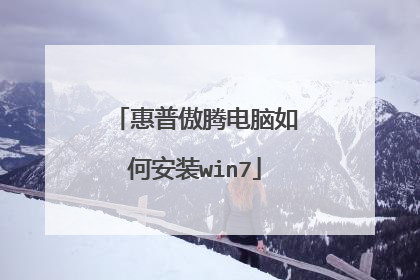
技嘉主板安装傲腾如何重装系统
电脑系统安装步骤: 1、用【u深度u盘启动盘制作工具】制作u启动盘,重启电脑等待出现开机画面按下启动快捷键,选择u盘启动进入到u深度主菜单,选取“【02】Win8PE装机维护版(新机器)”选项2、进入win8PE系统,将会自行弹出安装工具,点击“浏览”进行选择存到u盘中win系统镜像文件。3、等待u深度pe装机工具自动加载win系统镜像包安装文件,只需选择安装磁盘位置,然后点击“确定”按钮即可。4、此时在弹出的提示窗口直接点击“确定”按钮。5、随后安装工具开始工作,请耐心等待几分钟。6、完成后会弹出重启电脑提示,点击“是(Y)”按钮即可。 7 、此时就可以拔除u盘了,重启系统开始进行安装,我们无需进行操作,等待安装完成即可,最终进入系统桌面前还会重启一次
直接重装就好了,傲腾是通过驱动程序与机械硬盘结合使用的。 傲腾内存的使用是有一定使用限制的,这里需要注意一下以下几点: 1、傲腾内存为Intel出品的“黑科技”,CPU必须是Intel酷睿第七代处理器。2、主板必须是200系主板并且支持Optane技术(主板盒子上会有标识)。3、主板必须拥有M.2插槽。4、傲腾内存必须与硬盘配对使用。5、必须为Windows 10系统。 6、傲腾内存只支持UEFI模式安装的系统,并且磁盘格式必须为GPT。
直接重装就好了,傲腾是通过驱动程序与机械硬盘结合使用的。 傲腾内存的使用是有一定使用限制的,这里需要注意一下以下几点: 1、傲腾内存为Intel出品的“黑科技”,CPU必须是Intel酷睿第七代处理器。2、主板必须是200系主板并且支持Optane技术(主板盒子上会有标识)。3、主板必须拥有M.2插槽。4、傲腾内存必须与硬盘配对使用。5、必须为Windows 10系统。 6、傲腾内存只支持UEFI模式安装的系统,并且磁盘格式必须为GPT。

